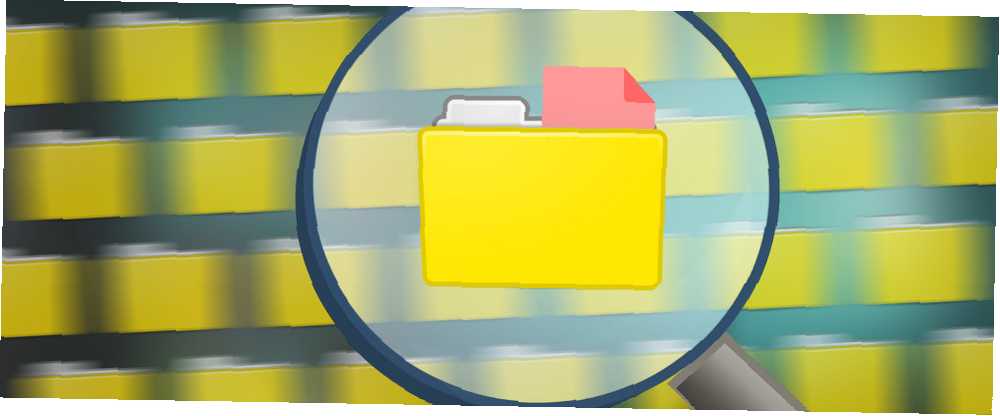
William Charles
0
4665
881
Původně vyšlo v červenci 2012. Aktualizoval Joel Lee v říjnu 2017.
Už jste někdy hledali program, soubor nebo složku, abyste zjistili, že systémové vyhledávání trvá déle, než najdou výsledky, než když je najdete sami ručně? Představil bych si, že většina uživatelů Windows čelí tomuto dilematu.
Ačkoli existují věci, které můžete udělat pro zlepšení výsledků vyhledávání Windows 7 Tipy pro vyhledávání k nalezení toho, co hledáte v systému Windows 10 7 Tipy pro vyhledávání k nalezení toho, co hledáte v systému Windows 10 Používáte vyhledávání systému Windows 10 v plném rozsahu ? Ukážeme vám, jak přizpůsobit, kde systém Windows vyhledává, užitečné parametry vyhledávání a další zkratky. Naše tipy pro vyhledávání vás promění v hledání… existuje několik vynikajících alternativ k výchozímu systému Windows Search, které byste měli zvážit.
Všechny tyto aplikace jsou zdarma a umožňují vám dosáhnout výsledků rychleji, efektivněji a některé dokonce zobrazují přesnější výsledky.
1. UltraSearch
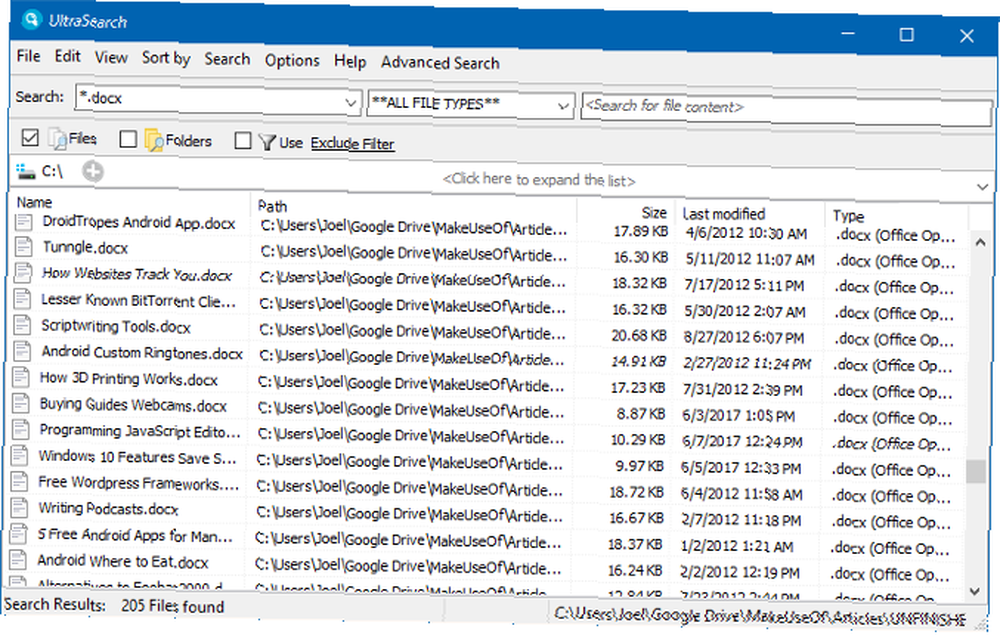
UltraSearch je vytvoření softwaru JAM. Jsou také tvůrci populárního programu pro obnovu místa na pevném disku TreeSize (ale máte lepší práci s použitím těchto nástrojů pro čištění místa na disku 6 způsobů, jak uvolnit místo na počítači se systémem Windows 6 způsobů, jak uvolnit místo na svém počítači Windows Windows Clutter být velkým snižovačem produktivity. Postupem času dochází ke ztrátě souborů, nevyužívaným programům a najednou je váš prostorný pevný disk plný zbytečných věcí a je třeba jej vyčistit… a funkci kompaktního OS v systému Windows 10 Jak ušetřit Více místa na disku s kompaktním operačním systémem v systému Windows 10 Jak ušetřit více místa na disku s kompaktním operačním systémem v systému Windows 10 Co kdybyste mohli snadno a trvale ušetřit až 6,6 GB místa na disku na jakémkoli zařízení se systémem Windows 10? jak na to.). UltraSearch nabízí základní vyhledávací funkce plus několik doplňků, to vše při zachování jednoduchosti a rychlosti.
Funguje to přímým prohledáváním tabulky hlavních souborů (MFT). Ve vyhledávacím okně se zobrazí všechny důležité informace o souboru. Zobrazuje také všechny oddíly vašeho počítače a jejich celkovou velikost a volné místo. Mezi další možnosti patří zobrazení složek a / nebo souborů ve vyhledávání, vyloučení filtrů a tisk výsledků vyhledávání.
2. FileSearchEX
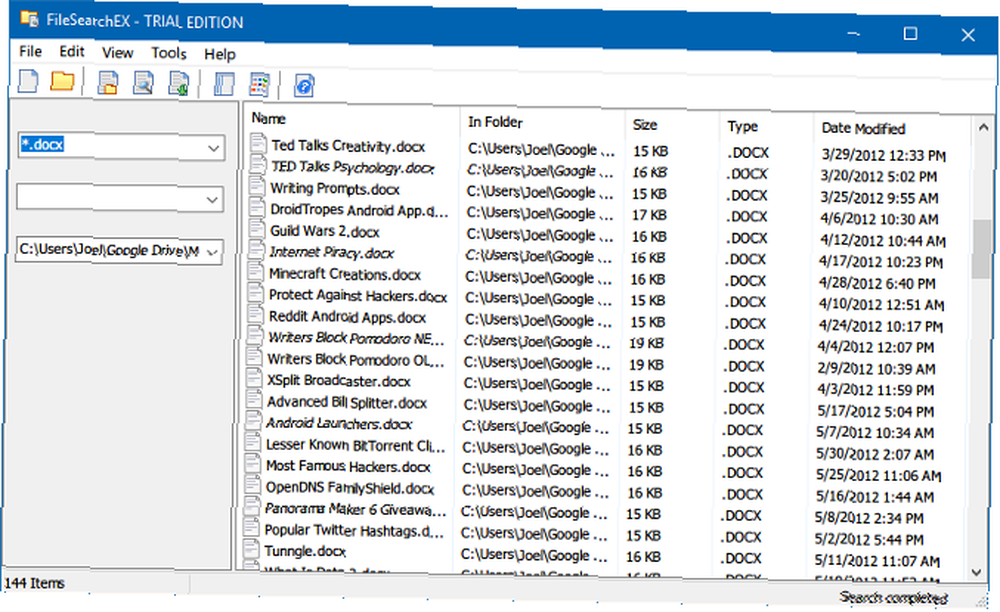
Pokud dáváte přednost stylu vyhledávání v systému Windows XP, je pro vás program FileSearchEX. Vyhledávací rozhraní je nejen známé a pohodlné, ale samotná aplikace je přenosná a využívá minimální systémové prostředky.
Existuje však jedna nevýhoda: bezplatná verze je zkušební verze - ne v tom smyslu, že program vyprší a stane se nepoužitelným, ale okno vyhledávání vyprší. Otevřete okno, dokončete vyhledávání a zavřete jej. Pokud tak učiníte včas, měli byste být v pořádku.
Celkově je vyhledávání v pořádku. Není to tak rychlé jako ostatní programy, které jsem testoval, ale stále jsem si všiml, že je rychlejší než výchozí Windows Search a zůstává dobrou alternativou.
3. Super Finder XT [již není k dispozici]
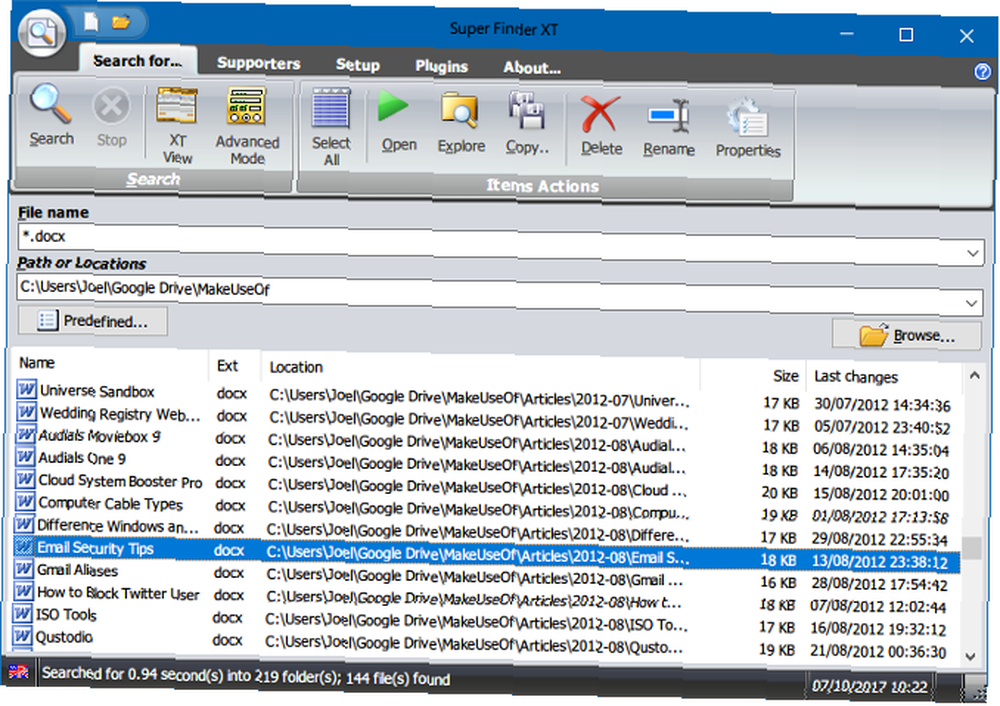
Super Finder XT má velmi pěkné rozhraní a rychle zobrazuje výsledky vyhledávání. Jeho rozhraní napodobuje rozhraní nalezené v Microsoft Office 2007 a 2010. Ačkoli to není příliš komplikované, nabízí slušné množství funkcí.
Non-podporující verze má k dispozici několik funkcí, ale podporující verze má ještě více. Chcete-li použít podpůrnou verzi, věnujte jakoukoli částku vývojáři prostřednictvím PayPal. Výhody této verze zahrnují přijímání přenosné aplikace, vyjímání složek z výsledků vyhledávání, používání zvláštních klávesových zkratek, povolení správy naposledy použitých a výběr více souborů.
4. Vyhledejte32
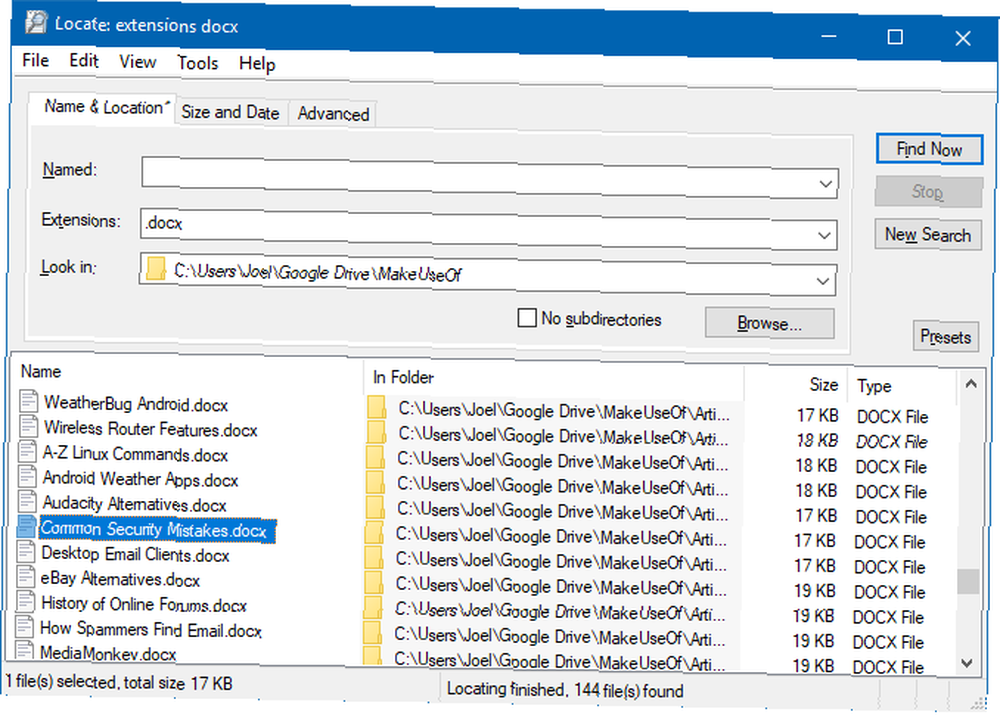
Od tohoto roku nebyl program Loca32 aktualizován od roku 2012. Přesto i přes věk aplikace stále funguje a je stále dobrý. Je to zdarma, jednoduché a přitom dostatečně vybavené, aby poskytovalo vynikající vyhledávací zážitek. Pokud se chcete dozvědět více, podívejte se na náš přehled Loca32 Locate32 - Lightning Fast Desktop Search Tool pro váš PC Loca32 - Lightning Fast Desktop Search Tool pro váš PC. Od té doby se toho moc nezměnilo, takže v tomto článku najdete vše, co potřebujete vědět.
5. Všechno
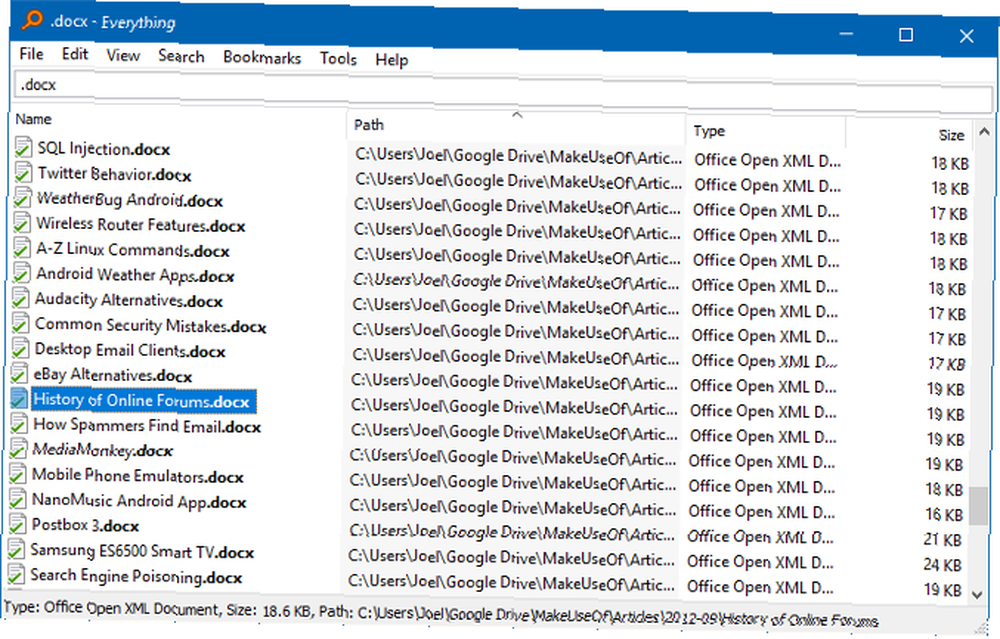
Vše od Voidtools je nejznámější alternativou vyhledávání k Windows Search. Je přenosný, takže nevyžaduje instalaci, je zdarma a je to všestranný skvělý program.
Při prvním spuštění bude prohledávat a vytvářet databázi všech souborů v počítači, ale tento proces indexování je ve skutečnosti poměrně rychlý. Při psaní do vyhledávacího pole Vše se výsledky zobrazují v reálném čase při každém stisknutí klávesy - je to možné pouze díky inteligentnímu počátečnímu indexování.
Ve skutečnosti neexistuje “pokročilé vyhledávání” možnost, ale není to opravdu nutné, protože hlavní vyhledávání je dostatečně pokročilé, jak je. Všechno je bezpochyby jedním z nejlepších bezplatných vyhledávacích nástrojů pro Windows 10 10 nejlepších bezplatných vyhledávacích nástrojů pro Windows 10 10 nejlepších bezplatných vyhledávacích nástrojů pro Windows 10 Windows Search je dobré pouze pro základní a příležitostné použití. Pokud často prohledáváte Windows, může být lepší pomocí skvělého vyhledávacího nástroje třetích stran. .
6. Launchy
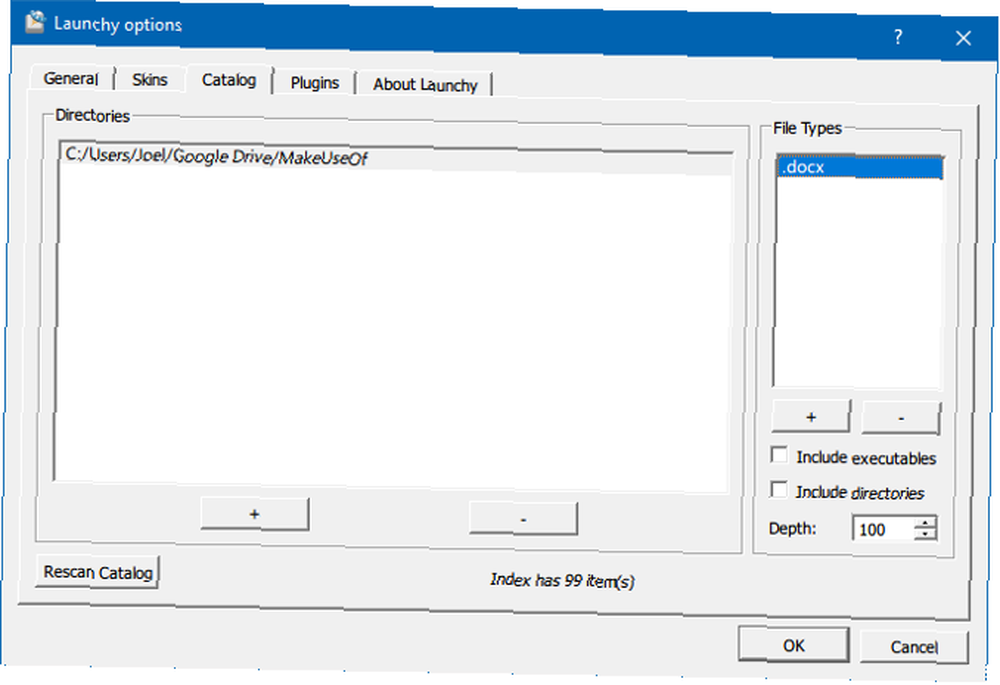
Launchy je šikovná aplikace, která měla nahradit nabídku Start, hlavní panel, Průzkumník souborů a zástupce na ploše. Pokud jste někdy použili Mac, pak je to trochu jako Spotlight. Spouštějte indexování celého systému a poté pomocí několika klávesových zkratek můžete spouštět soubory, aplikace, složky a záložky..
Většina lidí si myslí, že Launchy může spouštět pouze aplikace, ale pokud povolíte nastavení, může prohledávat soubory a složky. Otevřete Launchy pomocí Alt + Space zástupce, klikněte na ikona ozubeného kola vpravo nahoře přejděte na Katalog kartu, najděte Typy souborů v pravém panelu klepněte na “+” přidat typy souborů a adresáře, které chcete zahrnout do vyhledávání.
Který vyhledávací nástroj je pro vás ten pravý?
Který je pro vás ten pravý? Pouze vy se můžete rozhodnout. Všechny jsou solidní možnosti, takže moje nejlepší rada je vyzkoušet je a jít s tou, která se cítí nejlépe používat každý den. Pokud zjistíte, že se vracíte k Windows Search Jak prohledávat obsah souboru v Windows Jak prohledávat obsah souboru ve Windows Máte někdy potíže s hledáním souboru, o kterém jste věděli, že byl uložen v počítači? Ve výchozím nastavení nebude systém Windows prohledávat obsah každého jednotlivého souboru. To lze snadno změnit a tady je jak! , pak tento konkrétní vyhledávací nástroj možná nebude dobře zapadat do vašeho pracovního postupu. Aby to bylo dobré, mělo by se cítit přirozeně a pohodlně.
Ale spodním řádku? S žádnou z těchto možností nemůžete pokazit. Všechny jsou skvělé a rychle zobrazují výsledky vyhledávání, i když některé jsou rychlejší než jiné. Několik z nich má jedinečné funkce nebo návrhy rozhraní, které se mohou líbit. Je to na tobě!
Pokud je rychlost nejnaléhavějším problémem, podívejte se na naši nabídku nejrychlejších vyhledávacích nástrojů pro Windows Jaké jsou nejrychlejší nástroje pro Windows Desktop Search? Jaké jsou nejrychlejší nástroje pro Windows Desktop Search? Vyhledávání je jedním z digitálních nástrojů, které považujeme za samozřejmost a na které se silně spoléháme. Naštěstí Windows přichází s užitečnou funkcí vyhledávání. Mohly by být nástroje třetích stran lepší a rychlejší? Provedli jsme test. .
Jaké současné metody používáte k nalezení programů a souborů? Používáte alternativu k Windows Search, která zde nebyla zmíněna? Jak se vám líbí (nebo nelíbí) nativní vyhledávání v systému Windows 10?











